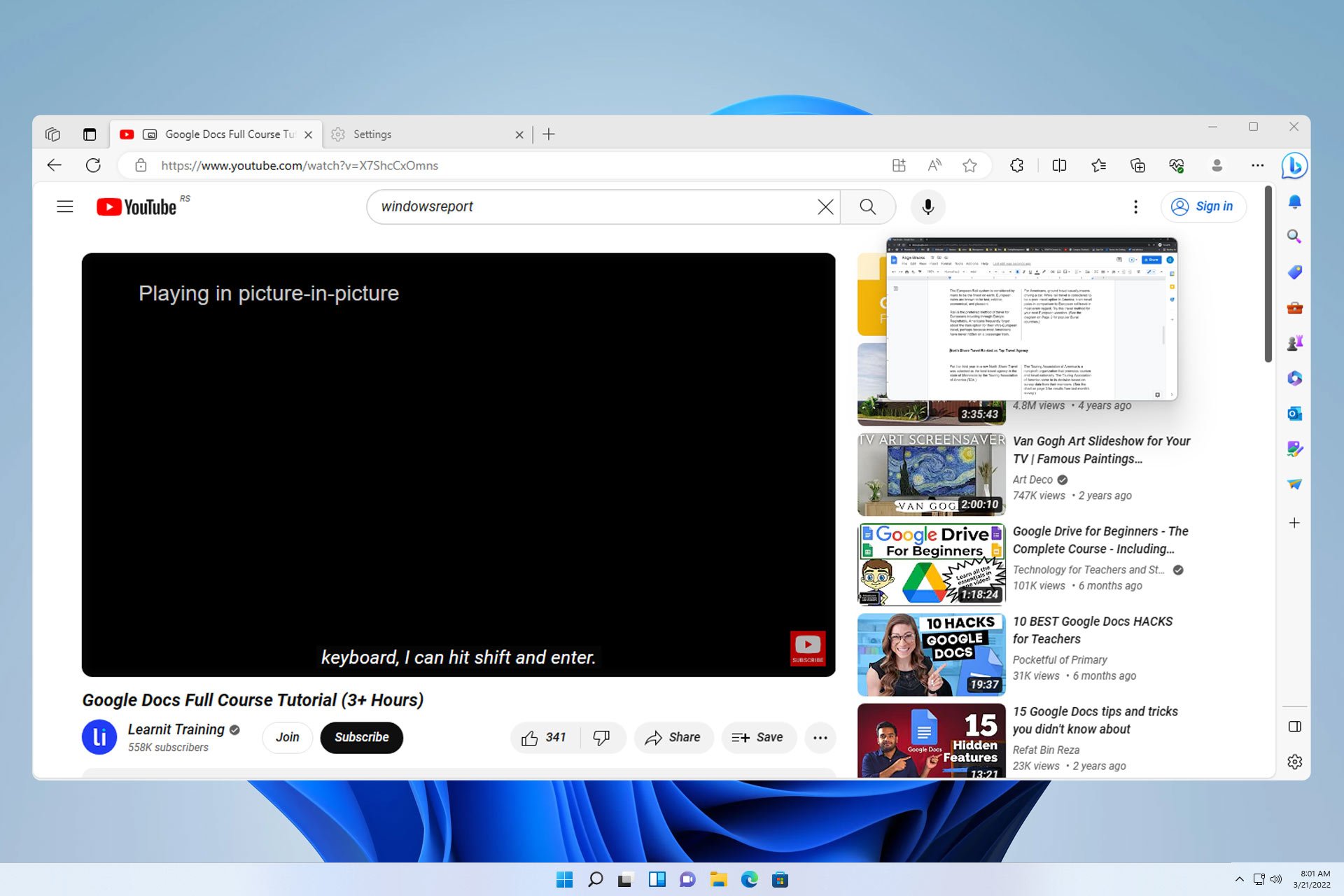
画中画模式可能会分散注意力,尤其是当您试图专注于一项重要任务时,这就是为什么许多用户希望在 windows 11 上禁用画中画的原因。
通过禁用此功能,您将不必处理任何弹出窗口,因此让我们看看如何禁用它。
我如何知道 pip 是否安装在 windows 11 上?
画中画是一种浏览器功能,它会自动安装在所有现代网络浏览器上。它不是 windows 11 的原生功能,只有少数应用程序支持它。
如何在 windows 11 上禁用画中画?
1. 在 edge 浏览器中禁用它
- 单击右上角的菜单图标,然后选择设置。
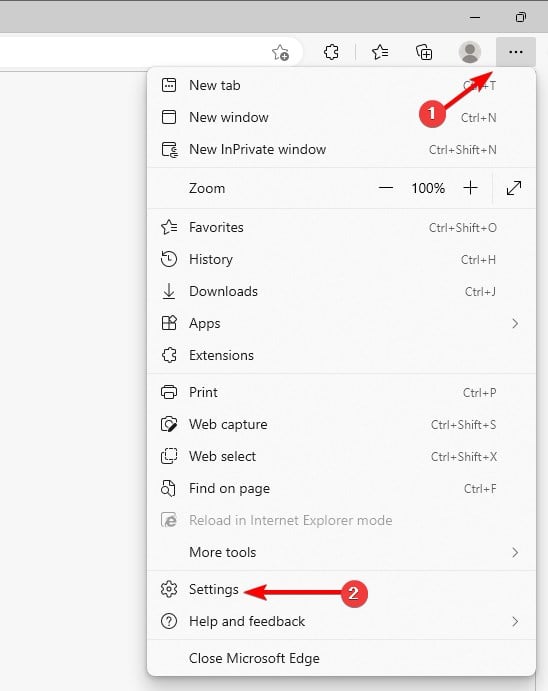
- 导航到左窗格中的 cookie 和网站权限。在右窗格中,选择“画中画控件”以打开画中画设置。
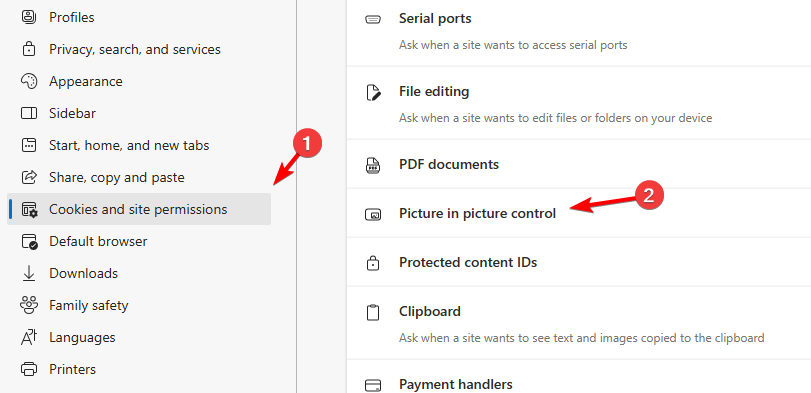
- 最后,禁用 显示图片 在视频帧内的图片控件中。
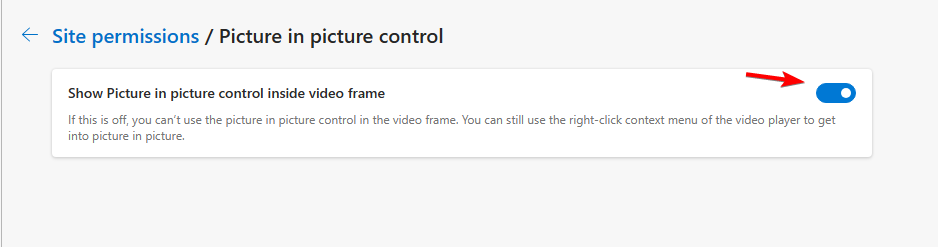
请记住,此方法将隐藏弹出窗口,但不会禁用该功能。相反,它将隐藏在右键单击菜单中。
2.在火狐浏览器中禁用它
- 单击菜单图标,然后导航到设置。
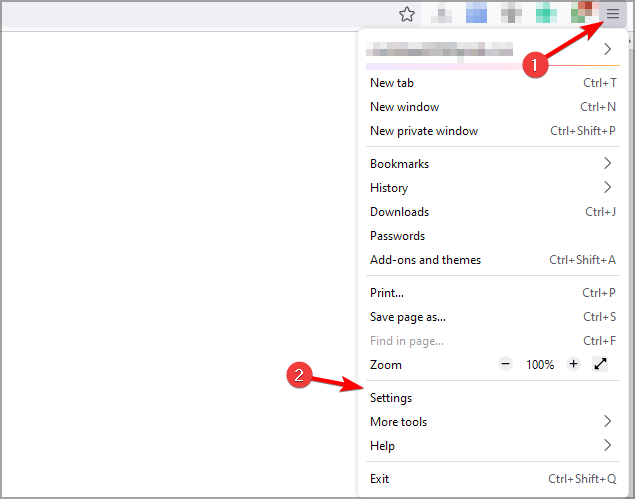
- 向下滚动到浏览部分。
- 禁用启用画中画视频控件。
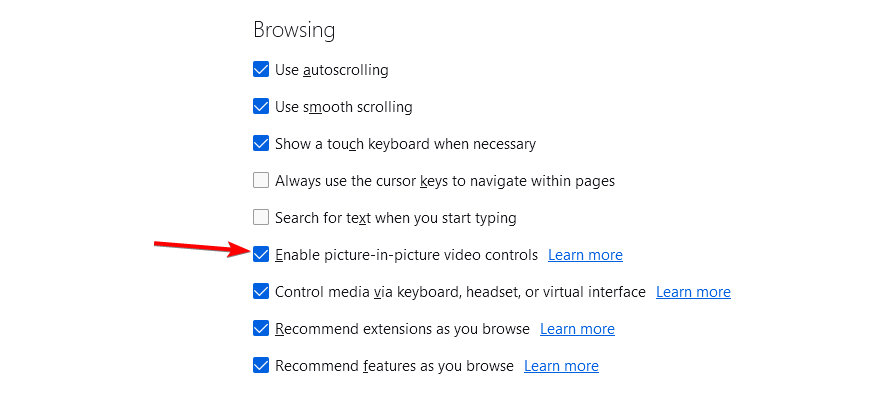
就像 edge 一样,这将隐藏弹出按钮,但该功能仍将存在于上下文菜单中。
用于启用/禁用画中画模式的键盘快捷键选项
- 在 edge 中没有进入或退出画中画模式的快捷方式。可以使用画中画按钮扩展将此功能分配给 。altp
- 对于火狐浏览器,快捷方式是 .ctrlshift}
- 移动设备没有快捷方式,要启用它,您需要转到“特殊应用程序访问>>画中画”,然后选择要使用此功能的应用程序。
视频帧内的视频播放器控件,用于启用/禁用画中画模式
- 至于视频帧内部的控制,画中画模式下通常有播放和暂停按钮。
- 没有禁用画中画窗口的选项,但您可以直接从播放器中退出它。
- 除了这些功能之外,firefox还允许您将视频静音或手动查找它们。
虽然无法在 windows 11 上禁用画中画系统范围,但您可以为每个浏览器单独执行此操作。如果您不熟悉此功能,我们有一个很好的指南,介绍如何在 edge 中使用画中画或如何在 chrome 中启用视频播放器。
请记住,画中画有时在youtube上不起作用,但我们有一个指南可以解决这个问题。
未经允许不得转载:凯发k8ag旗舰厅 » 如何在 windows 11 上永久禁用画中画 [系统范围]
